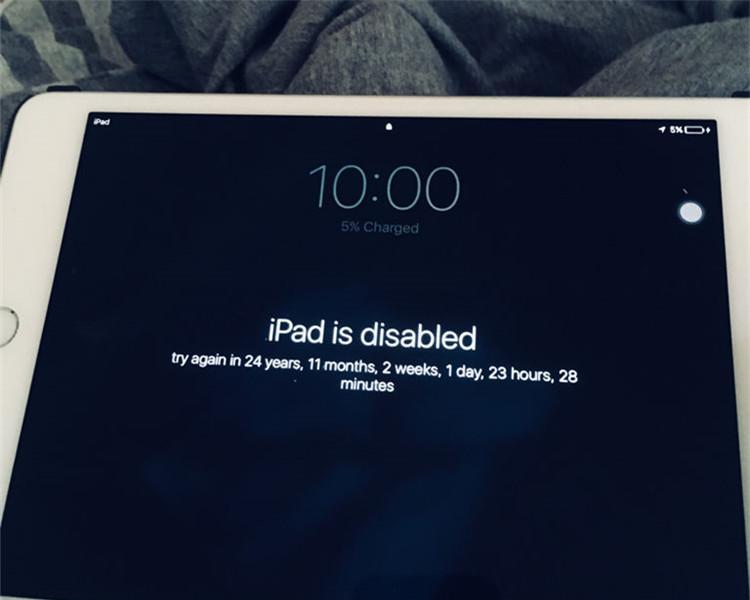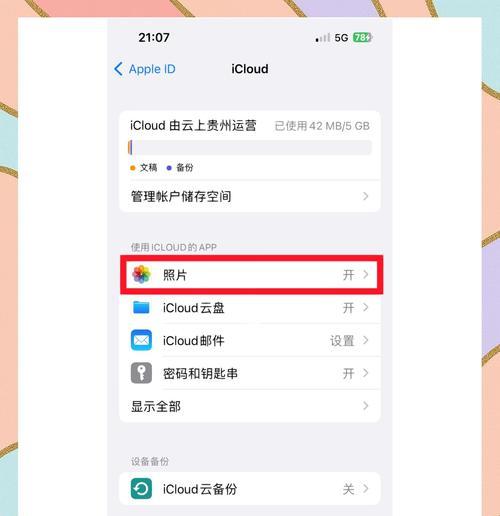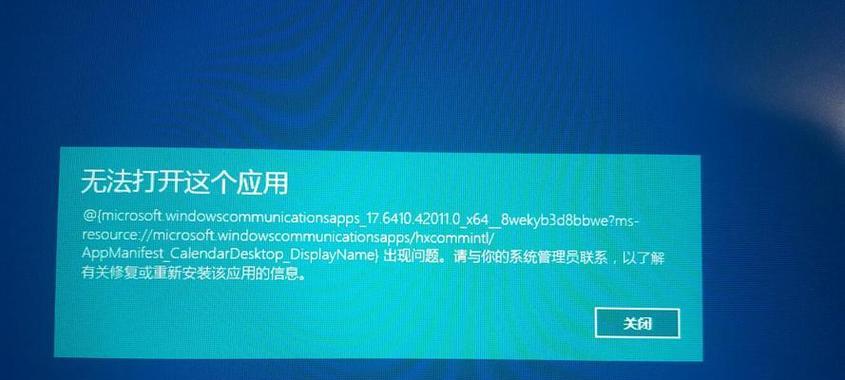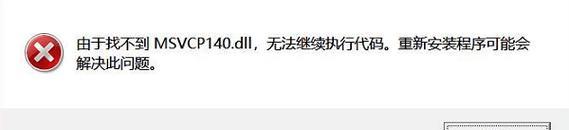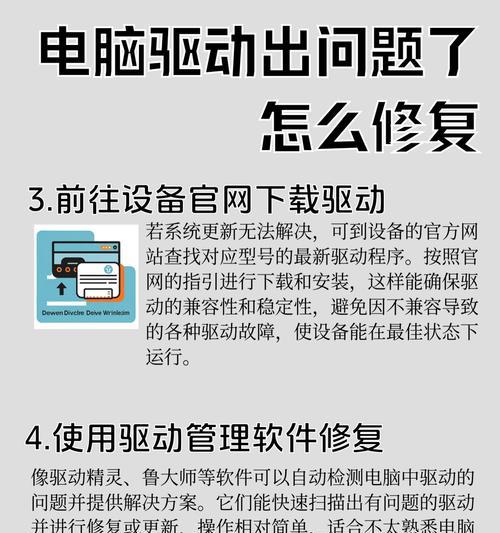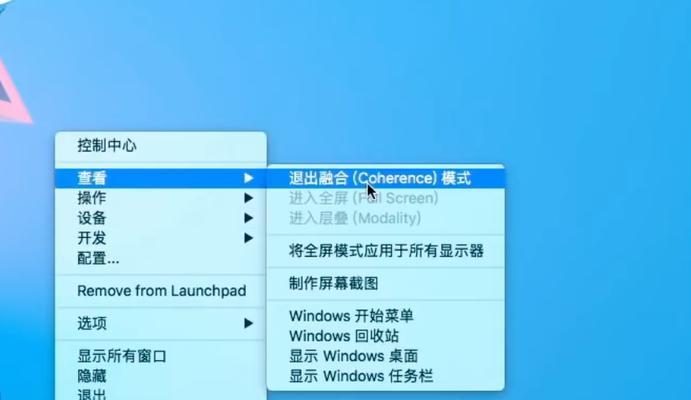随着科技的不断发展,电脑已经成为我们日常生活中必不可少的工具。然而,系统安装往往是一项繁琐且耗时的任务。为了解决这个问题,现在有了一种更加方便快捷的方式:使用U盘进行一键安装系统。本文将为大家详细介绍如何使用U盘实现一键安装系统的方法。
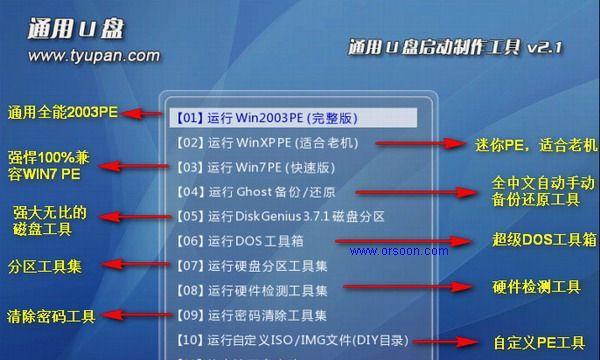
准备U盘和系统镜像文件
我们需要一只容量足够的U盘,最好是8GB以上,同时需要下载对应的系统镜像文件,确保其与你想要安装的系统版本一致。
制作启动盘
将U盘插入电脑,并使用专业的启动盘制作工具,例如Rufus、UltraISO等,选择制作U盘启动盘的选项,并选择之前下载好的系统镜像文件。
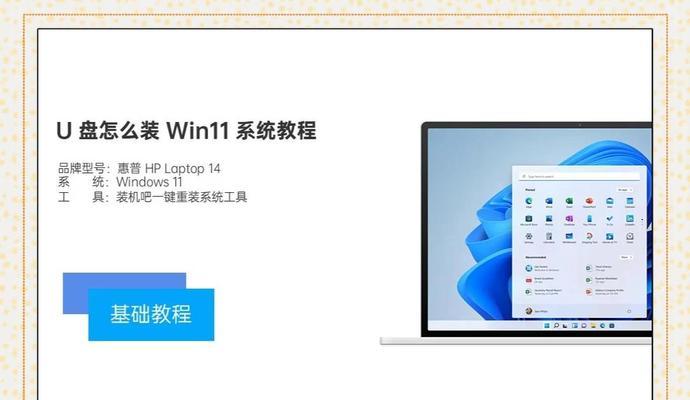
设置BIOS
重启电脑,在开机画面中按下相应的按键(通常是F2、F8、Del键等)进入BIOS设置界面,找到启动选项,并将U盘设置为第一启动项。
保存设置并重新启动
在BIOS界面保存设置,并重新启动电脑。此时,电脑将会自动从U盘启动,并进入系统安装界面。
选择安装语言和时区
在系统安装界面中,根据个人需求选择合适的安装语言和时区,并点击下一步继续。
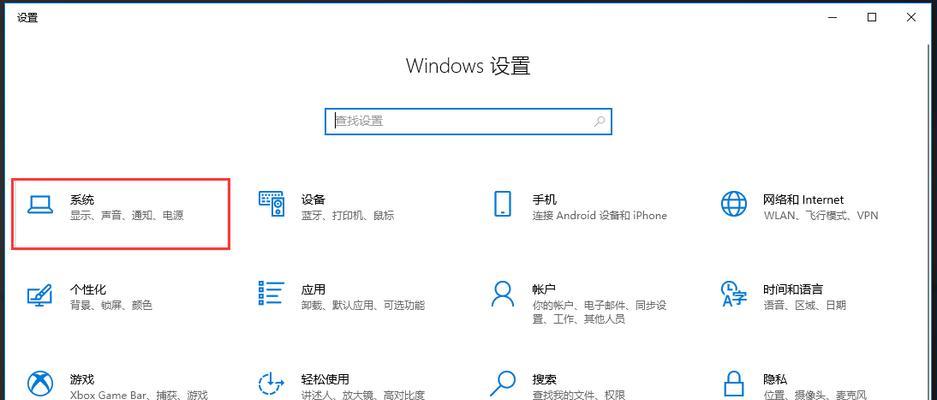
接受许可协议
阅读并接受系统安装过程中的许可协议,然后点击下一步继续。
选择安装方式
根据个人需求选择合适的安装方式,可以进行全新安装或者升级安装。
选择安装目标
选择安装系统的目标磁盘分区,并点击下一步开始安装。
等待系统安装
系统安装过程需要一定时间,请耐心等待,期间不要对电脑进行其他操作。
设置个人信息
在系统安装完毕后,根据提示设置个人信息,例如用户名、密码等。
更新系统
完成基本设置后,及时更新系统以获取最新的补丁和功能。
安装驱动程序
根据电脑硬件情况,安装相应的驱动程序,以确保硬件能够正常运行。
安装常用软件
根据个人需求,安装常用的软件程序,例如办公软件、浏览器、媒体播放器等。
备份重要数据
在使用新系统之前,建议对重要数据进行备份,以免意外丢失。
享受全新系统体验
完成以上步骤后,现在你可以尽情享受全新系统带来的流畅体验和更多功能。
通过使用U盘进行一键安装系统,我们可以轻松快捷地完成系统的安装。只需准备U盘、系统镜像文件,并按照本文所述的步骤操作,你就可以拥有一个全新的系统,并享受更好的计算机体验。